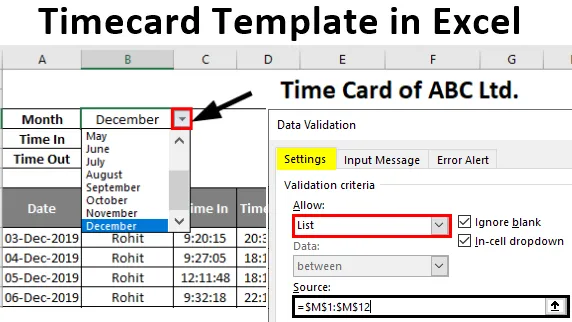
Plantilla de tarjeta de tiempo de Excel (Tabla de contenido)
- Introducción a la plantilla de tarjeta de tiempo de Excel
- ¿Cómo crear y usar una plantilla de tarjeta de tiempo?
Introducción a la plantilla de tarjeta de tiempo de Excel
Excel es una hoja de cálculo de Microsoft para cálculos, soluciones gráficas y programación de macros (Visual basic). Se utilizan diferentes fórmulas para el cálculo de datos. Incluso los datos y registros importantes de la compañía se mantienen en Excel para referencia futura. La plantilla de tarjeta de tiempo es una solución electrónica de ingreso y tiempo de espera y pago en Excel para empleados en el mundo corporativo. Hoy en día, las organizaciones usan sistemas biométricos y tarjetas de acceso para registrar la presencia en la oficina. Entonces, esos datos deben calcularse para la validación. Para hacerlo, los datos deben descargarse e importarse para sobresalir para el cálculo. Esta es una solución automatizada para mantener la asistencia y las horas de trabajo de cada empleado.
¿Cómo crear y usar una plantilla de tarjeta de tiempo?
Cuando un empleado ingresa a través de una tarjeta biométrica o de acceso, su tiempo de entrada y cuando se va, su tiempo de espera se rastrea a través del software y se actualiza en la plantilla de tarjeta de tiempo.
Puede descargar esta plantilla de tarjeta de tiempo de Excel aquí - Plantilla de tarjeta de tiempo de ExcelPara crear una tarjeta de tiempo, los siguientes pasos son los siguientes:
Paso 1: se crea una plantilla de tarjeta de tiempo con mes, hora regular, entrada y salida en la parte superior. Se crea un menú desplegable por mes utilizando la validación que ayuda a cambiar la fecha cada mes.
Paso 2: la siguiente tabla muestra la fecha diaria, el nombre del empleado, el tiempo de entrada, el tiempo de espera, el tiempo de descanso, el tiempo de trabajo, el tiempo OT, el pago regular, el pago OT y el pago total.
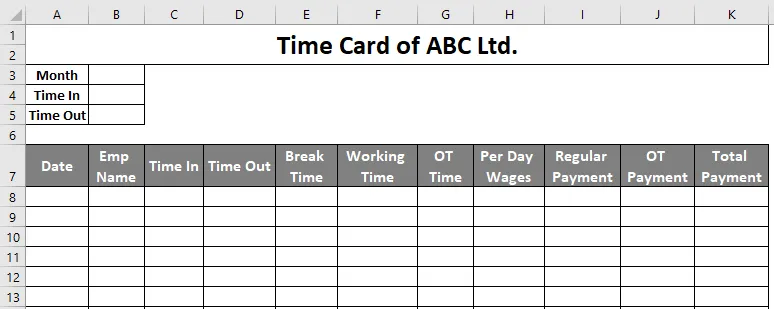
Paso 3: a continuación, tenemos que crear un menú desplegable para la fila del mes en la celda B3. Para eso, tenemos que ir a Datos> Validación de datos como se resalta a continuación.

- La validación de datos ayuda a crear un menú desplegable para ver o seleccionar un conjunto particular de datos.
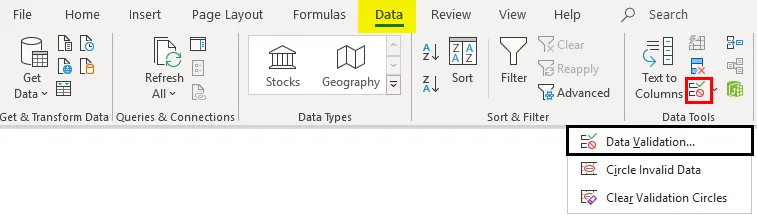
Paso 4 - Ahora, tenemos que seleccionar una fuente donde estén todos los 12 meses y luego seleccionar OK. Ingresé manualmente todos los meses por conveniencia como se muestra a continuación y seleccioné las celdas bajo fuente en validación de datos> configuración y presioné OK como se muestra en la imagen a continuación.
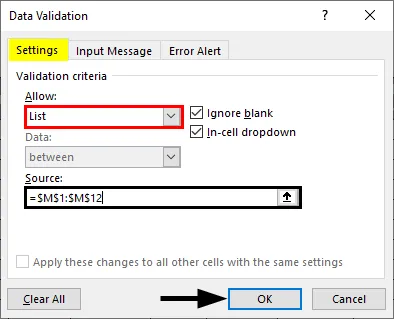
- Finalmente, el menú desplegable se crea como se muestra a continuación.
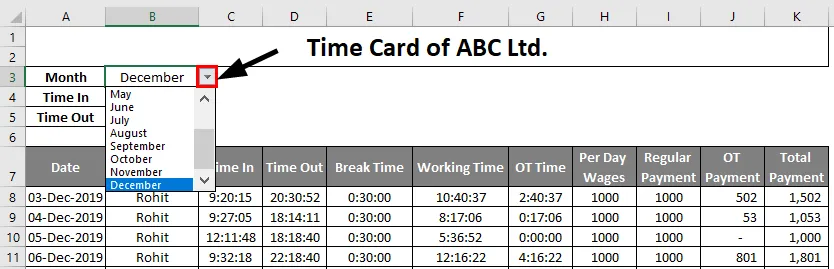
Paso 5: tenemos que seleccionar el mes actual y el "Tiempo de entrada" estándar y el "Tiempo de espera" debajo del mes según los horarios de la oficina.
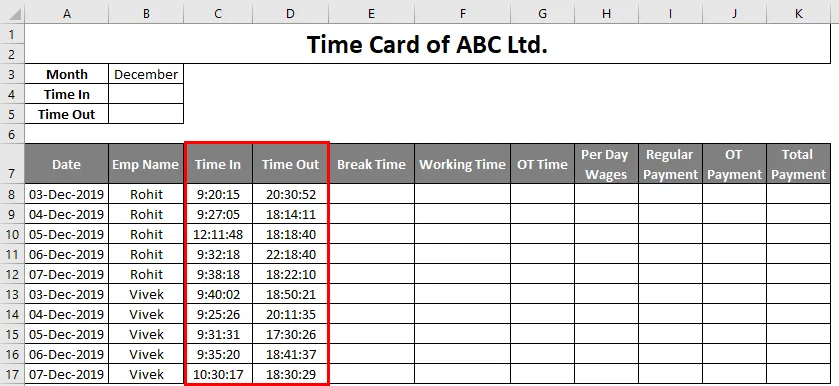
Paso 6: luego, debemos ingresar una fecha, el nombre del empleado y el tiempo de entrada y salida de esos empleados. Las fechas se pueden establecer por semana o mes mediante la validación de datos.
Paso 7: suponga que el tiempo de descanso estándar es de 30 minutos para todos los empleados. Entonces, necesitamos ingresar en la hoja de tiempo de la siguiente manera.
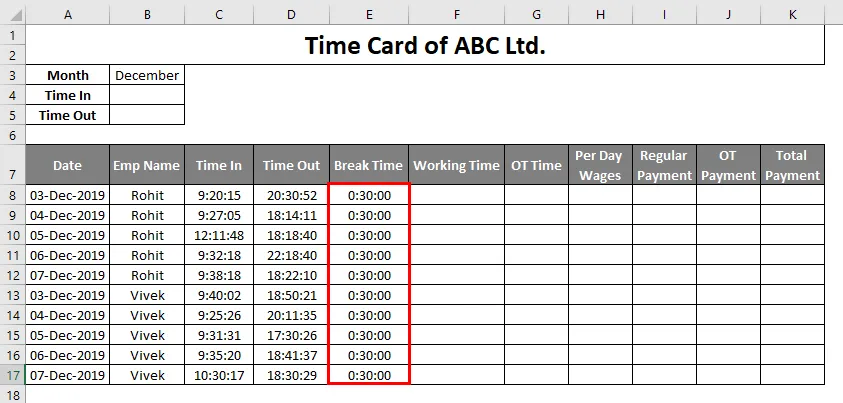
Paso 8: ahora, el tiempo de trabajo de cada empleado se calcula como (Tiempo fuera-Tiempo de entrada) -Tiempo de ruptura. Para el 3 de diciembre, el tiempo de trabajo de Rohit es (D8-C8) -E8, que se muestra a continuación. Del mismo modo, el tiempo de trabajo del resto de los días se puede calcular simplemente arrastrando el cursor de F8 a F17 sin calcular usando una fórmula para cada día.
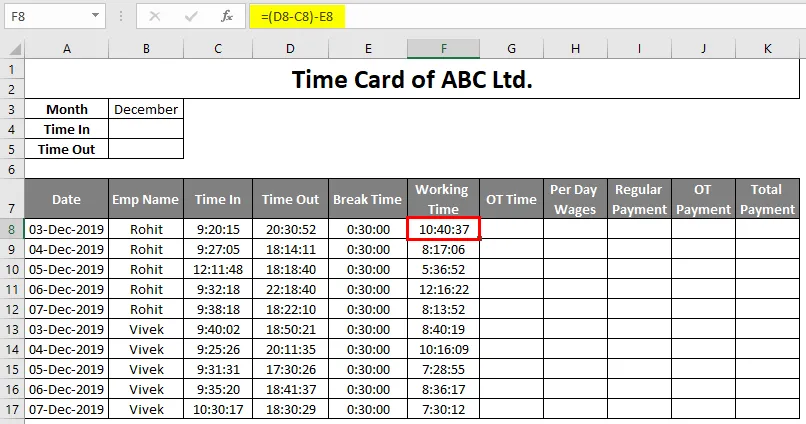
- Las horas extras para un empleado respectivo se ingresan según su tiempo de salida. OT puede calcularse mediante "Tiempo de trabajo-Tiempo de salida estándar". Las horas extra por hora se fijan en 1.5 veces el ingreso por hora. El pago regular se basa en el salario y por hora. Deje que el ingreso por hora de Rohit sea de 125 INR. Entonces su ingreso diario se convierte en 125 * 8, es decir, 1000 rupias. Los salarios regulares se calculan según las horas de trabajo. Si Rohit trabaja durante 8 horas o más, entonces gana 1000 rupias y si trabaja menos de 8 horas, ganará la mitad de los ingresos del día.
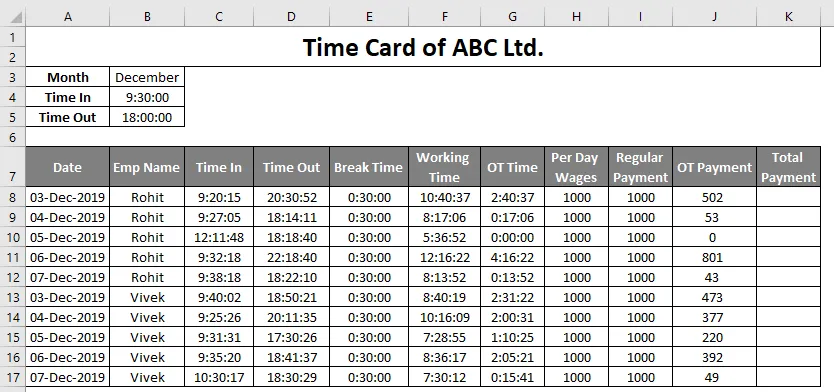
Paso 9: ahora tenemos que calcular el Pago total, que es la suma del Pago regular + Pago OT. El pago total de cada empleado todos los días se muestra a continuación.
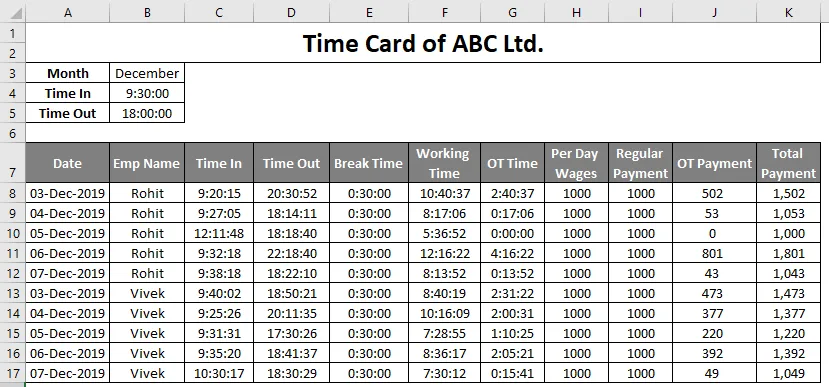
- Finalmente, la hoja de Timecard está lista para usar. Después de eso, podemos calcular su suma total de pago de la semana utilizando la función pivote o suma de la siguiente manera:
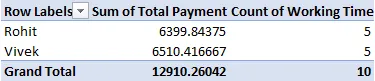
La mayoría de las empresas actuales utilizan Timecard para mantener registros de tiempo de los empleados y los detalles del proyecto. Ayuda a garantizar el crecimiento y la estabilidad del negocio.
Cosas para recordar sobre la plantilla de Excel Timecard
- Las funciones y los métodos de cálculo deben conocerse antes de crear una hoja de Timecard.
- Vacaciones si alguno debe ajustarse manualmente.
- La tabla dinámica se debe aplicar al final de Timecard para mantener los pagos semanales / mensuales y los registros de tiempo de los empleados.
- Cualquier bonificación o pago adicional debe calcularse y registrarse fuera de la hoja de tiempo.
- El tiempo y los detalles de los recién llegados deben ajustarse manualmente.
Conclusión
Cuando se introdujo Timecard, solo se usó para el cálculo de la nómina, pero más tarde, también se usó como un rastreador de tiempo para los empleados, es decir, en términos técnicos conocidos como contabilidad de gestión. La facturación del cliente, la estimación, la gestión, el rendimiento de los empleados, etc. son servicios que se pueden usar en el parte de horas. Uno de los aspectos importantes de la hoja de tiempo es el costo de planificación versus el costo real. Reduce el costo de la empresa mediante el procesamiento eficiente de la nómina, el costo visible y la facturación automática, etc. En general, ayuda a aumentar los ingresos de la organización.
Artículos recomendados
Esta es una guía de la plantilla de tarjeta de tiempo en Excel. Aquí discutimos cómo usar la plantilla de tarjeta de tiempo en Excel junto con ejemplos prácticos y una plantilla de Excel descargable. También puede consultar nuestros otros artículos relacionados:
- ¿Cómo construir una plantilla de parte de horas en Excel?
- Introducción a la programación lineal en Excel
- Ejemplos para crear una plantilla de Excel de factura en blanco
- Ejemplos prácticos en la plantilla de calendario de Excel